Como habilitar o recurso Snap Assist atualizado no Windows 11 Build 25300
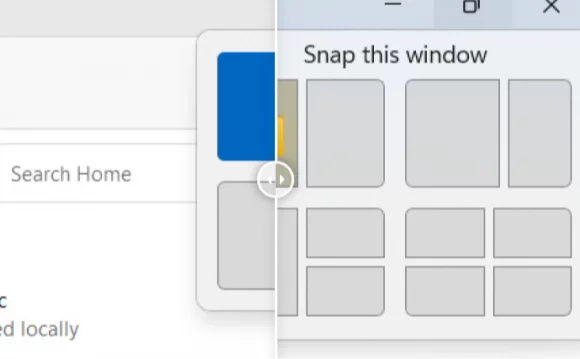
Snap Assist é um recurso de janela útil que permite que você coloque aplicativos rapidamente em sua tela. Passe o mouse sobre o botão maximizar/minimizar e o sistema operacional oferecerá vários layouts de janela pré-fabricados. Clicar em uma área vinculará o aplicativo atual à área selecionada. Com o Windows 11 Build 25300, a Microsoft está experimentando várias melhorias no Snap Assist.
De acordo com as notas de lançamento oficiais, a Microsoft deseja melhorar a detecção desse recurso reduzindo o foco tempo necessário para invocar o Snap Assist. Além disso, há um texto descritivo explicando o que a função faz e um ícone para o aplicativo atual.
A Microsoft quer que o Windows Insiders teste várias variantes do Snap Assist atualizado. Uma opção apenas reduz o tempo de espera, enquanto a outra adiciona uma descrição e um ícone do aplicativo à posição selecionada do layout.
Importante: faça backup de dados importantes antes de habilitar recursos ocultos em compilações anteriores do Windows 11. Você pode enfrentar erros, instabilidade ou perda de dados depois de forçar a habilitação de recursos que a Microsoft oculta do público.
Como habilitar o recurso Snap Assist atualizado no Windows 11 Build 25300
1. Baixe o ViveTool do repositório GitHub.
2. Extraia os arquivos para um local de sua escolha, como C:\Vive.
3. Execute o Windows Terminal como administrador e alterne para o perfil de linha de comando.
4. Navegue até a pasta ViveTool usando o comando CD. Por exemplo, CD C:\Vive.
5. Digite vivetool /enable /id:40851068 /variant:1 e pressione Enter. Este comando mantém o antigo Snap Assist e reduzirá o tempo de foco.
6. Digite vivetool /enable /id:40851068 /variant:2 e pressione Enter. Este comando adiciona a descrição "Bloquear esta janela" e um ícone para seu aplicativo atual.
7. Digite vivetool /enable /id:40851068 /variant:3 e pressione Enter. Este comando adiciona a descrição "Bloquear esta janela" e um ícone para seu aplicativo atual e reduz o tempo de foco.
8. Reinicie o computador.
Se quiser reverter tudo, repita as etapas acima e substitua /enable por /disable nos comandos das etapas 5, 6 ou 7, dependendo em qual opção você testou.